EXCEL的简便用法
- 格式:pdf
- 大小:216.46 KB
- 文档页数:11

excel函数的使用方法Excel函数的使用方法。
Excel是一款功能强大的电子表格软件,广泛应用于各种工作和学习场景中。
在Excel中,函数是非常重要的一部分,它可以帮助我们快速完成各种复杂的计算和数据处理。
本文将介绍一些常用的Excel函数以及它们的使用方法,希望能够帮助大家更好地利用Excel进行工作和学习。
1. SUM函数。
SUM函数是Excel中最常用的函数之一,它可以对一列或多列数字进行求和计算。
使用方法非常简单,只需要在需要求和的单元格中输入“=SUM(”然后选择要求和的数据范围,最后输入“)”即可。
例如,“=SUM(A1:A10)”表示对A1到A10这10个单元格中的数字进行求和。
2. AVERAGE函数。
AVERAGE函数用于计算一组数字的平均值。
使用方法与SUM函数类似,只需要在需要显示平均值的单元格中输入“=AVERAGE(”然后选择要计算平均值的数据范围,最后输入“)”即可。
例如,“=AVERAGE(B1:B10)”表示计算B1到B10这10个单元格中的数字的平均值。
3. MAX和MIN函数。
MAX函数用于找出一组数字中的最大值,而MIN函数用于找出一组数字中的最小值。
使用方法同样简单,只需要在需要显示最大值或最小值的单元格中分别输入“=MAX(”和“=MIN(”,然后选择要进行比较的数据范围,最后输入“)”即可。
例如,“=MAX(C1:C10)”表示找出C1到C10这10个单元格中的最大值。
4. IF函数。
IF函数是一个逻辑函数,用于根据指定条件对数据进行分类或处理。
它的语法为“=IF(条件, 值为真时的结果, 值为假时的结果)”。
例如,“=IF(D1>60, "及格", "不及格")”表示如果D1中的数字大于60,则显示“及格”,否则显示“不及格”。
5. VLOOKUP函数。
VLOOKUP函数用于在一个区域中查找指定值,并返回该值所在行的指定列的数值。

一、建立分类下拉列表填充项 我们常常要将企业的名称输入到表格中,为了保持名称的一致性,利用“数据有效性”功能建了一个分类下拉列表填充项。
1.在Sheet2中,将企业名称按类别(如“工业企业”、“商业企业”、“个体企业”等)分别输入不同列中,建立一个企业名称数据库。
2.选中A列(“工业企业”名称所在列),在“名称”栏内,输入“工业企业”字符后,按“回车”键进行确认。
仿照上面的操作,将B、C……列分别命名为“商业企业”、“个体企业”…… 3.切换到Sheet1中,选中需要输入“企业类别”的列(如C列),执行“数据→有效性”命令,打开“数据有效性”对话框。
在“设置”标签中,单击“允许”右侧的下拉按钮,选中“序列”选项,在下面的“来源”方框中,输入“工业企业”,“商业企业”,“个体企业”……序列(各元素之间用英文逗号隔开),确定退出。
再选中需要输入企业名称的列(如D列),再打开“数据有效性”对话框,选中“序列”选项后,在“来源”方框中输入公式:=INDIRECT(C1),确定退出。
4.选中C列任意单元格(如C4),单击右侧下拉按钮,选择相应的“企业类别”填入单元格中。
然后选中该单元格对应的D列单元格(如D4),单击下拉按钮,即可从相应类别的企业名称列表中选择需要的企业名称填入该单元格中。
提示:在以后打印报表时,如果不需要打印“企业类别”列,可以选中该列,右击鼠标,选“隐藏”选项,将该列隐藏起来即可。
二、建立“常用文档”新菜单 在菜单栏上新建一个“常用文档”菜单,将常用的工作簿文档添加到其中,方便随时调用。
1.在工具栏空白处右击鼠标,选“自定义”选项,打开“自定义”对话框。
在“命令”标签中,选中“类别”下的“新菜单”项,再将“命令”下面的“新菜单”拖到菜单栏。
按“更改所选内容”按钮,在弹出菜单的“命名”框中输入一个名称(如“常用文档”)。
2.再在“类别”下面任选一项(如“插入”选项),在右边“命令”下面任选一项(如“超链接”选项),将它拖到新菜单(常用文档)中,并仿照上面的操作对它进行命名(如“工资表”等),建立第一个工作簿文档列表名称。

EXCEL经典用法大全='面(地质)'!A18 此处就是面(地质)的那页的A18行=SUM(D130:K130) 求和=SUM(C130*L130) 剩积01、如何在已有的单元格中批量加入一段固定字符?例如:在单位的人事资料,在excel中输入后,由于上级要求在原来的职称证书的号码全部再加两位,即要在每个人的证书号码前再添上两位数13,如果一个一个改的话实在太麻烦了,那么我们可以用下面的办法,省时又省力:1)假设证书号在A列,在A列后点击鼠标右键,插入一列,为B列;2)在B2单元格写入:="13" & A2 后回车;3)看到结果为13xxxxxxxxxxxxx 了吗?鼠标放到B2位置,单元格的下方不是有一个小方点吗,按着鼠标左键往下拖动直到结束。
当你放开鼠标左键时就全部都改好了。
若是在原证书号后面加13 则在B2单元格中写入:=A2 & “13” 后回车。
02、如何设置文件下拉窗口的最下面的最近运行的文件名个数?打开“工具”,选“选项”,再选“常规”,在“最近使用的文件清单”下面的文件个数输入框中改变文件数目即可。
若不在菜单中显示最近使用的文件名,则将“最近使用的文件清单”前的复选框去掉即可。
03、在EXCEL中输入如“1-1”、“1-2”之类的格式后它即变成1月1日,1月2日等日期形式,怎么办?这是由于EXCEL自动识别为日期格式所造成,你只要点击主菜单的“格式”菜单,选“单元格”,再在“数字”菜单标签下把该单元格的格式设成文本格式就行了。
04、在EXCEL中如何使它象WORD一样的自动定时保存文件?点击“工具”菜单“自动保存”项,设置自动保存文件夹的间隔时间。
如果在“工具”菜单下没有“自动保存”菜单项,那么执行“工具”菜单下“加载宏...”选上“自动保存”,“确定”。
然后进行设置即可。
05、用Excel做多页的表格时,怎样像Word的表格那样做一个标题,即每页的第一行(或几行)是一样的。
![[计算机软件及应用]excel的使用及技巧](https://img.taocdn.com/s1/m/906331b203d276a20029bd64783e0912a2167cd2.png)

01、如何在已有的单元格中批量加入一段固定字符?例如:在单位的人事资料,在excel中输入后,由于上级要求在原来的职称证书的号码全部再加两位,即要在每个人的证书号码前再添上两位数13,如果一个一个改的话实在太麻烦了,那么我们可以用下面的办法,省时又省力:1)假设证书号在A列,在A列后点击鼠标右键,插入一列,为B列;2)在B2单元格写入: =”13″ & A2 后回车;3)看到结果为 13xxxxxxxxxxxxx 了吗?鼠标放到B2位置,单元格的下方不是有一个小方点吗,按着鼠标左键往下拖动直到结束。
当你放开鼠标左键时就全部都改好了。
若是在原证书号后面加13 则在B2单元格中写入:=A2 & “13”后回车。
02、如何设置文件下拉窗口的最下面的最近运行的文件名个数?打开“工具”,选“选项”,再选“常规”,在“最近使用的文件清单”下面的文件个数输入框中改变文件数目即可。
若不在菜单中显示最近使用的文件名,则将“最近使用的文件清单”前的复选框去掉即可。
03、在EXCEL中输入如“1-1”、“1-2”之类的格式后它即变成1月1日,1月2日等日期形式,怎么办?这是由于EXCEL自动识别为日期格式所造成,你只要点击主菜单的“格式”菜单,选“单元格”,再在“数字”菜单标签下把该单元格的格式设成文本格式就行了。
04、在EXCEL中如何使它象WORD一样的自动定时保存文件?点击“工具”菜单“自动保存”项,设置自动保存文件夹的间隔时间。
如果在“工具”菜单下没有“自动保存”菜单项,那么执行“工具”菜单下“加载宏…”选上“自动保存”,“确定”。
然后进行设置即可。
05、用Excel做多页的表格时,怎样像Word的表格那样做一个标题,即每页的第一行(或几行)是一样的。
但是不是用页眉来完成?在EXCEL的文件菜单-页面设置-工作表-打印标题;可进行顶端或左端标题设置,通过按下折叠对话框按钮后,用鼠标划定范围即可。
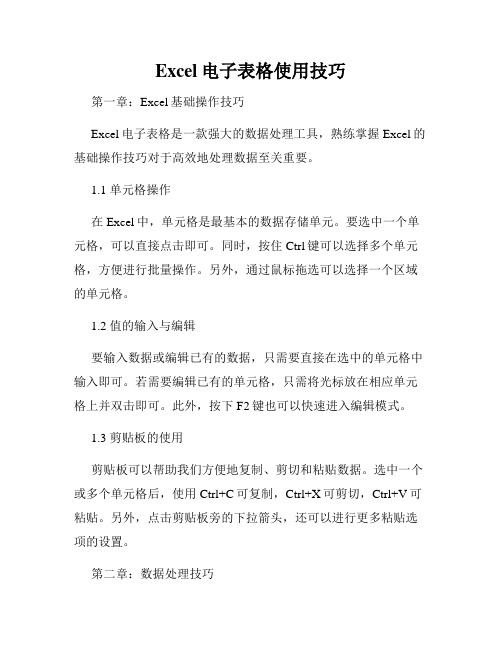
Excel电子表格使用技巧第一章:Excel基础操作技巧Excel电子表格是一款强大的数据处理工具,熟练掌握Excel的基础操作技巧对于高效地处理数据至关重要。
1.1 单元格操作在Excel中,单元格是最基本的数据存储单元。
要选中一个单元格,可以直接点击即可。
同时,按住Ctrl键可以选择多个单元格,方便进行批量操作。
另外,通过鼠标拖选可以选择一个区域的单元格。
1.2 值的输入与编辑要输入数据或编辑已有的数据,只需要直接在选中的单元格中输入即可。
若需要编辑已有的单元格,只需将光标放在相应单元格上并双击即可。
此外,按下F2键也可以快速进入编辑模式。
1.3 剪贴板的使用剪贴板可以帮助我们方便地复制、剪切和粘贴数据。
选中一个或多个单元格后,使用Ctrl+C可复制,Ctrl+X可剪切,Ctrl+V可粘贴。
另外,点击剪贴板旁的下拉箭头,还可以进行更多粘贴选项的设置。
第二章:数据处理技巧Excel有很多强大的数据处理函数和工具,掌握相关技巧可以方便地对数据进行统计、筛选和排序。
2.1 数据排序要对数据进行排序,首先选中要排序的数据区域,然后点击“数据”标签页中的“排序”按钮。
在弹出的对话框中,选择要排序的字段、排序方式和排序顺序,点击确认即可完成排序。
2.2 数据筛选通过数据筛选,我们可以根据某些条件快速地筛选出符合要求的数据。
选中数据区域后,点击“数据”标签页中的“筛选”按钮,然后在列标题的下拉菜单中选择所需条件,即可实现数据的筛选。
2.3 数据统计Excel提供了多种常用的数据统计函数和工具,如求和、平均值、最大值、最小值等。
这些函数可以方便地对大量数据进行统计分析。
在选中的单元格中输入函数名称,然后按下“=”键,再输入相应的参数,最后按下回车键即可得到计算结果。
第三章:图表制作技巧图表是Excel中展示数据的重要方式,通过合适的图表可以更直观地呈现数据的关系和趋势。
3.1 创建图表要创建图表,首先需要选中要作图的数据区域。
excel today函数的用法
Excel的TODAY函数是一个非常有用的函数,它可以帮助我们在Excel中获取当前日期。
使用TODAY函数能够省去手动输入日期的麻烦,提高工作效率。
TODAY函数的用法非常简单,只需在单元格中输入=TODAY()即可。
它会自动返回当天的日期。
例如,如果今天是2021年10月1日,那么在单元格中输入=TODAY()后,该单元格将显示2021/10/1。
除了显示当前日期外,TODAY函数还可以与其他函数进行配合使用,实现更多实用的功能。
例如,我们可以结合条件函数IF,根据当前日期在单元格中显示不同的内容。
使用IF函数和TODAY函数,我们可以轻松地实现“超过期限”、“截止日期已到”等类似提醒的功能。
另外,TODAY函数还可以作为数据分析的基础。
我们可以使用TODAY函数来计算日期之间的差异,从而得到工作天数、项目周期等关键指标。
这对于日常工作中的时间统计和计划安排非常有帮助。
需要注意的是,TODAY函数返回的日期是根据电脑系统时间自动更新的。
如果你的电脑时间设置不正确,那么TODAY函数返回的日期也会不准确。
因此,在使用TODAY函数时,确保电脑时间的准确性非常重要。
总结一下,Excel的TODAY函数是一个非常方便的日期函数,可以快速获取当前日期,并与其他函数结合使用,实现更多实用的功能。
在日常工作中,合理使用TODAY函数可以提高工作效率,减少手动输入日期的麻烦。
希望本篇对于理解和使用TODAY函数有所帮助。
excel简单公式的使用Excel简单公式的使用Excel是一款非常实用的电子表格软件,可以用于各种各样的数据处理和计算。
其中,公式是Excel的重要功能之一,它可以简化复杂的计算过程,提高数据处理的效率。
在Excel中,有很多种不同的公式,下面我们来看一些常用的简单公式。
1. SUM公式SUM公式是Excel中最基本的公式之一,它的作用是对一列或几列数字进行求和。
在使用SUM公式时,只需要在需要求和的单元格中输入“=SUM(数据范围)”即可,其中数据范围是需要求和的单元格范围。
例如,在单元格B1中输入“=SUM(B2:B10)”即可对B2到B10单元格中的数字进行求和。
2. AVERAGE公式AVERAGE公式也是非常常用的一个公式,它的作用是计算一列或几列数字的平均值。
在使用AVERAGE公式时,只需要在需要计算平均值的单元格中输入“=AVERAGE(数据范围)”即可,其中数据范围是需要计算平均值的单元格范围。
例如,在单元格B1中输入“=AVERAGE(B2:B10)”即可对B2到B10单元格中的数字进行平均值计算。
3. MAX和MIN公式MAX和MIN公式分别用于计算一列或几列数字的最大值和最小值。
在使用MAX和MIN公式时,只需要在需要计算最大值或最小值的单元格中输入“=MAX(数据范围)”或“=MIN(数据范围)”即可,其中数据范围是需要计算最大值或最小值的单元格范围。
例如,在单元格B1中输入“=MAX(B2:B10)”即可对B2到B10单元格中的数字进行最大值计算,在单元格C1中输入“=MIN(C2:C10)”即可对C2到C10单元格中的数字进行最小值计算。
4. COUNT公式COUNT公式用于计算一列或几列数字中非空单元格的数量。
在使用COUNT公式时,只需要在需要计算非空单元格数量的单元格中输入“=COUNT(数据范围)”即可,其中数据范围是需要计算非空单元格数量的单元格范围。
例如,在单元格B1中输入“=COUNT(B2:B10)”即可计算B2到B10单元格中的非空单元格数量。
excel表格数据计算的方法excel中的数据计算是我们办公中经常都要用到的,有些朋友或许忘记了该要如何操作。
下面是店铺带来的关于excel表格数据计算的方法,希望阅读过后对你有所启发!excel表格数据计算的方法:数据计算步骤1:首先我们来进行一些最简单的运算。
打开excel 软件,然后选择一个单元格(以A1为例),然后在fx的位置处输入=150-10,然后离开输入框,A1中的数据是不是变成了140了,当然你也可以直接在A1中输入=150-10,然后回车,得到的效果是一样的。
数据计算步骤2:以上的操作可以运用到四则运算当中,加减乘除都可以。
下面我们来看一点高级的技术,excel中每个单元格都有自己唯一的名称,就是我们平时看到的A1,B1等(具体位置如下图所示),这个唯一性是我们接下来进行计算操作的前提条件。
数据计算步骤3:我们选择一个没有输入数据的单元格(B1为例),我们同样是进行四则运算,但是我们并不是直接输入数据,而是用现有的数据进行计算,例如A1和A4,具体操作步骤跟刚才相同,唯一不同的是我们把具体的数字变成了单元格的名称,然后离开输入框即可。
数据计算步骤4:我们刚才进行的只是简单的二个数字的四则运算,接下来我们来点高级的,进行一下混合运算。
我们首先写几行几列的数据便于我们操作,然后在空白的单元格中进行相关计算,我们即可以进行四则混合运算同时加上括号,计算的原理跟我们学习的计算方法相同,如果你不确信它计算的是否正确,可以自己尝试的计算下。
数据计算步骤5:excel中集成了不少的计算函数,是excel存在的意义,也是为什么我们使用它作为处理数据的原因,下面我们就来看看excel中函数的用法。
首先我们点击插入选项,然后点击函数,这里就是excel中为我们集成的处理函数了,当然我们也可以点击快捷方式进入函数列表。
数据计算步骤6:我们就来一个比较简单的吧,求和。
我们首先选择计算求和的单元格,然后点击插入函数,找到求和函数(SUM),然后输入求和范围,例如A1:C1,其中:代表“到”,也就是用于计算A1到C1之间数据的总和,然后点击确定即可,当然如果你对函数熟悉的话,还可以直接在fx框中输入=SUM(A1:C1)同样可以做到求和。
Excel是一款功能强大的电子表格软件,被广泛应用于数据分析、财务管理、项目管理等领域。
excelctrl+e是Excel中的一个常用的快捷键组合,它具有多种功能,可以帮助用户更高效地处理和分析数据。
在本文中,我们将介绍excelctrl+e的用法,并探讨它在日常工作中的实际应用。
一、 excelctrl+e的基本功能1.1 自动填充在Excel中,我们经常需要填充一列数据,比如日期、月份、星期几等。
使用excelctrl+e可以实现自动填充功能,节省了大量的时间和精力。
只需在一个单元格中输入数据,然后选中这个单元格,按下excelctrl+e,Excel会自动填充这个数据到选中的区域。
1.2 数据校对excelctrl+e还可以用于数据的校对功能。
当我们需要核对两列数据是否相同的时候,只需选中这两列数据,按下excelctrl+e,Excel会自动进行数据比对,并标出差异,方便我们快速找出问题所在。
1.3 数据汇总另外,excelctrl+e还可以用于数据的快速汇总。
当我们需要对多个单元格中的数据进行求和、平均值、最大值、最小值等操作时,只需选中这些数据,按下excelctrl+e,Excel会自动计算出相应的结果,大大提高了工作效率。
二、 excelctrl+e的实际应用2.1 财务管理在财务管理中,我们经常需要对账单、收支情况进行统计分析。
使用excelctrl+e可以帮助我们快速完成数据的填充、校对和汇总,提高了准确性和效率。
excelctrl+e还可以用于制作财务报表、图表等,直观地展现数据,助力决策。
2.2 项目管理在项目管理中,我们需要对项目进度、成本、资源等进行跟踪和分析。
excelctrl+e可以帮助我们快速处理各种数据,同时也可以应用数据透视表、筛选、排序等功能,帮助我们更好地了解项目情况,及时调整方案,保证项目顺利进行。
2.3 数据分析在数据分析领域,excelctrl+e更是不可或缺的利器。
EXCEL的简便用法1.输入分数:0空格1/22.在excel编辑页面状态下,按着ctrl并滑动鼠标中轮,可快速改变显示比例3.用CTRL+TAB键可以快速地在几个打开的工作簿之间切换4.SHIFT+F2,在选中单元格插入批注5.ALT+;选定可见单元格6.按住ctr+end去到本工作表的最尾端7.选中需要复制和下面需要粘贴的多个单元格,按下Ctrl+D组合键,就可以将需要复制的内容粘贴到下面多个单元格中8.选中要向右填充的单元格,按住shift,选中要向右填充的目标单元格,松开shift,再按ctrl+R,可将此单元格的值向右填充。
9.格式→单元格→数字→自定义:“;”可以隐藏该单元格(区域)所有内容10.按Ctrl+上下左右箭头可快速移动到数据清单的顶端、底部、最左边及最右边。
11.按Ctrl+Shift+上下左右箭头可快速选定数据清单的各个部份12.剔除表里所有空格的最快方法:用查找取代,查找里按一下空格键,取代里什么也不输,然后点击全部取代(这主要是用vlookup公式时经常要用到)13.输入自动求和公式时,不用鼠标点按工具栏上的按钮,只需按“Alt+=”即可。
14.快速实现行列转置:选中需要转置的区域,[复制],[选择性粘贴],[转置],行列即可转置15.如果在一个文件里需要上十张的工作表,可以单击“工具/选项”,选择“常规”,在“新工作簿内的工具表数”一项即可进行调节16.使用ALT+TAB,在各种窗口中进行快速转换17.双击列标旁的竖线,可以自动设置为最合适列宽18.双击所在单元格的任何一个边,就直接到达该边所对应的行/列的首/尾了(要保证中间单元格都有数据)19.CTRL+1,快速打开单元格格式选项20.快速删除单元格/行/列删除单元格/行/列:选中单元格,ctrl+“-”(减号)插入单元格/行/列:选中单元格,ctrl+shift+“+”(加号)21.删除选定单元格区域的边框:ctrl+shift+_22.在Excel中打开相关选项后,按Alt+Print Screen键。
然后在Windows开始菜单的附件中打开画图程序,按Ctrl+V粘贴即可。
如果要复制整个屏幕只需按Print Screen键。
23.锁定单元格:用鼠标选定A1,按住Ctrl,用鼠标再点一次A1。
就可以锁定了.这样按回车后,活动单元格不会下移,还是A1。
24.Offce XP中,复制单元格后,选中要粘贴的一个或多个相邻或不相邻的单元格,按Enter 即可快速复制。
根本不必再按什么ctrl+v.这招很省时省力。
25.在同一单元格内转行:Alt+Enter。
ctll+9隐藏一行单元格ctrl+0隐藏一列单元格alt+enter拆分多行文字如果数据区域都是连续的,按ctrl+→可以移到本区域的最右边但如果数据不是连续的,这个办法就不行了,这时可以先进入“END”模式(按一下END键),按enter即可到本行的最右边插入当前时间:Ctrl+:shift+F11,可以快速插入Sheet表ctrl+f9最小化窗口ctrl+f10最大化窗口翻后一张sheet的快捷键Ctrl+pagedown,翻前一张sheet为Ctrl+pageupctrl+-删除,ctrl+shift++插入,按ctrl加shift再加减号,可以快速去框另存Excel为WEB 页型式,表格容量就大多了输入大写数字时可以在智能ABC中先输字母“i”,然后输数字。
如输入“i2005”就可以得到“二○○五”;输入数字的汉字形式可以在智能ABC中先输大写字母“I”,然后输数字。
如输入“I2005”就可以得到“贰零零伍”。
01、如何在已有的单元格中批量加入一段固定字符?例如:在单位的人事资料,在excel中输入后,由于上级要求在原来的职称证书的号码全部再加两位,即要在每个人的证书号码前再添上两位数13,如果一个一个改的话实在太麻烦了,那么我们可以用下面的办法,省时又省力:1)假设证书号在A列,在A列后点击鼠标右键,插入一列,为B列;2)在B2单元格写入:="13"&A2后回车;3)看到结果为13xxxxxxxxxxxxx了吗?鼠标放到B2位置,单元格的下方不是有一个小方点吗,按着鼠标左键往下拖动直到结束。
当你放开鼠标左键时就全部都改好了。
若是在原证书号后面加13则在B2单元格中写入:=A2&“13”后回车。
02、如何设置文件下拉窗口的最下面的最近运行的文件名个数?打开“工具”,选“选项”,再选“常规”,在“最近使用的文件清单”下面的文件个数输入框中改变文件数目即可。
若不在菜单中显示最近使用的文件名,则将“最近使用的文件清单”前的复选框去掉即可。
03、在EXCEL中输入如“1-1”、“1-2”之类的格式后它即变成1月1日,1月2日等日期形式,怎么办?这是由于EXCEL自动识别为日期格式所造成,你只要点击主菜单的“格式”菜单,选“单元格”,再在“数字”菜单标签下把该单元格的格式设成文本格式就行了。
04、在EXCEL中如何使它象WORD一样的自动定时保存文件?点击“工具”菜单“自动保存”项,设置自动保存文件夹的间隔时间。
如果在“工具”菜单下没有“自动保存”菜单项,那么执行“工具”菜单下“加载宏...”选上“自动保存”,“确定”。
然后进行设置即可。
05、用Excel做多页的表格时,怎样像Word的表格那样做一个标题,即每页的第一行(或几行)是一样的。
但是不是用页眉来完成?在EXCEL的文件菜单-页面设置-工作表-打印标题;可进行顶端或左端标题设置,通过按下折叠对话框按钮后,用鼠标划定范围即可。
这样Excel就会自动在各页上加上你划定的部分作为表头。
06、在Excel中如何设置加权平均?加权平均在财务核算和统计工作中经常用到,并不是一项很复杂的计算,关键是要理解加权平均值其实就是总量值(如金额)除以总数量得出的单位平均值,而不是简单的将各个单位值(如单价)平均后得到的那个单位值。
在Excel中可设置公式解决(其实就是一个除法算式),分母是各个量值之和,分子是相应的各个数量之和,它的结果就是这些量值的加权平均值。
07、如果在一个Excel文件中含有多个工作表,如何将多个工作表一次设置成同样的页眉和页脚?如何才能一次打印多个工作表?把鼠标移到工作表的名称处(若你没有特别设置的话,Excel自动设置的名称是“sheet1、sheet2、sheet3.......”),然后点右键,在弹出的菜单中选择“选择全部工作表”的菜单项,这时你的所有操作都是针对全部工作表了,不管是设置页眉和页脚还是打印你工作表。
08、EXCEL中有序号一栏,由于对表格进行调整,序号全乱了,可要是手动一个一个改序号实在太慢太麻烦,用什么方法可以快速解决?如果序号是不应随着表格其他内容的调整而发生变化的话,那么在制作EXCEL表格时就应将序号这一字段与其他字段分开,如在“总分”与“排名”之间空开一列,为了不影响显示美观,可将这一空的列字段设为隐藏,这样在调整表格(数据清单)的内容时就不会影响序号了。
09、用Excel2000做成的工资表,只有第一个人有工资条的条头(如编号、姓名、岗位工资.......),想输出成工资条的形式。
怎么做?这个问题应该这样解决:先复制一张工资表,然后在页面设置中选中工作表选项,设置打印工作表行标题,选好工资条的条头,然后在每一个人之间插入行分页符,再把页长设置成工资条的高度即可。
使用自定义方式重装了一遍中文office,Excel的打印纸选项中只有A4一种,怎么办?随便安装一个打印机驱动程序就可以了。
10、在Excel中小数点无法输入,按小数点,显示的却是逗号,无论怎样设置选项都无济于事,该怎么办?这是一个比较特殊的问题,我曾为此花了十几个小时的时间,但说白了很简单。
在Windows的控制面板中,点击“区域设置”图标,在弹出的“区域设置属性”对话面板上在“区域设置”里选择“中文(中国)”,在“区域设置属性”对话面板上在“数字”属性里把小数点改为“.”(未改前是“,”),按“确定”按钮结束。
这样再打开Excel 就一切都正常了。
11、如何快速选取特定区域?使用F5键可以快速选取特定区域。
例如,要选取A2:A1000,最简便的方法是按F5键,出现“定位”窗口,在“引用”栏内输入需选取的区域A2:A1000。
12、如何快速返回选中区域?按Ctr+BacksPae(即退格键)。
13、如何快速定位到单元格?方法一:按F5键,出现“定位”对话框,在引用栏中输入欲跳到的单元格地址,单市“确定”按钮即可。
方法二:单击编辑栏左侧单元格地址框,输入单元格地址即可。
14、“Ctrl+*”的特殊功用一般来说,当处理一个工作表中有很多数据的表格时,通过选定表格中某个单元格,然后按下Ctrl+*键可选定整个表格。
Ctfl+*选定的区域是这样决定的:根据选定单元格向四周辐射所涉及到的有数据单元格的最大区域。
15、如何快速选取工作表中所有包含公式的单元格?有时,需要对工作表中所有包含公式的单元格加以保护,或填入与其他单元格不同的颜色,以提醒用户注意不能在有此颜色的区域内输入数据。
以下方法可以帮助快速选取所有包含公式的单元格:选择“编辑”\“定位”,单击“定位条件”按钮,在“定位条件”对话框中选择“公式”项,按“确定”按钮即可。
16、如何在不同单元格中快速输入同一数内容?选定单元格区域,输入值,然后按Ctrl+Ener键,即可实现在选定的单元格区域中一次性输入相同的值。
17、只记得函数的名称,但记不清函数的参数了,怎么办?如果你知道所要使用函数的名字,但又记不清它的所有参数格式,那么可以用键盘快捷键把参数粘贴到编辑栏内。
具体方法是:在编辑栏中输入一个等号其后接函数名,然后按Ctr+A键,Excel则自动进入“函数指南——步骤2之2”。
当使用易于记忆的名字且具有很长一串参数的函数时,上述方法显得特别有用。
18、如何把选定的一个或多个单元格拖放至新的位置?按住Shift键可以快速修改单元格内容的次序。
具体方法是:选定单元格,按下Shift键,移动鼠标指针至单元格边缘,直至出现拖放指针箭头(空心箭头),然后按住鼠标左键进行拖放操作。
上下拖拉时鼠标在单元格间边界处会变为一个水平“工”状标志,左右拖拉时会变为垂直“工”状标志,释放鼠标按钮完成操作后,选定的一个或多个单元格就被拖放至新的位置。
19、如何让屏幕上的工作空间变大?可以将不用的工具栏隐藏,也可以极大化Excel窗口,或者在“视图”菜单中选择“全屏显示”命令。
20、如何使用快显菜单?快显菜单中包括了一些操作中最常用的命令,利用它们可以大大提高操作效率。
首先选定一个区域,然后单击鼠标右健即可调出快显菜单,根据操作需要选择不同命令。